- Autor Abigail Brown [email protected].
- Public 2023-12-17 06:42.
- Naposledy změněno 2025-06-01 07:16.
Chyby Vcomp110.dll jsou způsobeny situacemi, které vedou k odstranění nebo poškození souboru DLL vcomp110. V některých případech mohou tyto chyby naznačovat problém s registrem, problém s virem nebo malwarem nebo dokonce selhání hardwaru.
Chybová zpráva se může týkat libovolného programu nebo systému, který by mohl využívat soubor v kterémkoli z operačních systémů společnosti Microsoft, včetně Windows 11, Windows 10, Windows 8, Windows 7, Windows Vista, Windows XP a Windows 2000.
Chyby Vcomp110.dll
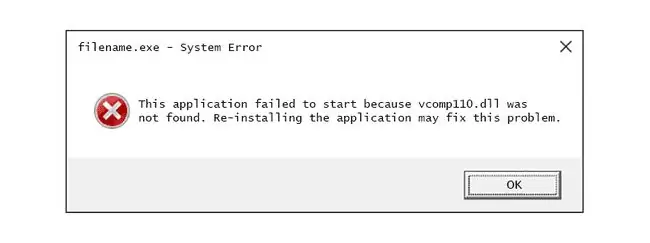
Existuje několik způsobů, jak se chyby vcomp110.dll mohou zobrazit ve vašem počítači. Zde jsou příklady některých běžnějších:
- Vcomp110.dll nenalezen. Tuto aplikaci se nepodařilo spustit, protože vcomp110.dll nebyl nalezen. Tento problém může vyřešit přeinstalace aplikace.
- Nelze najít [PATH]\vcomp110.dll. Program nelze spustit, protože v počítači chybí vcomp110.dll. Zkuste tento problém vyřešit přeinstalováním programu.
- Soubor vcomp110.dll chybí.
- Nelze spustit [APPLICATION]. Chybí požadovaná součást: vcomp110.dll. Nainstalujte prosím [APPLICATION] znovu.
Tyto chybové zprávy se mohou objevit při používání nebo instalaci určitých programů, při spouštění nebo vypínání systému Windows nebo dokonce během instalace systému Windows. Kontext chyby vcomp110.dll je důležitou informací, která bude užitečná při řešení problému.
Jak opravit chyby Vcomp110.dll
Nestahujte vcomp110.dll z webu pro stahování DLL. Existuje mnoho důvodů, proč je stahování souboru DLL špatný nápad. Pokud potřebujete kopii tohoto souboru, je nejlepší získat ji z původního, legitimního zdroje.
Spusťte Windows v nouzovém režimu a proveďte některý z následujících kroků, pokud nemáte normální přístup k Windowsu kvůli chybě vcomp110.dll.
-
Stáhněte si balíček Visual C++ Redistributable for Visual Studio 2012 Update 4 a spusťte jej. To nahradí/obnoví soubor vcomp110.dll nejnovější kopií poskytnutou společností Microsoft.
Od společnosti Microsoft máte k dispozici několik možností stažení této aktualizace na základě verze systému Windows, kterou jste nainstalovali - x86 (32bitový) nebo x64 (64bitový). Zjistěte, zda používáte 32bitovou nebo 64bitovou verzi systému Windows. Pokud je váš počítač mladší než pět let, jedná se s největší pravděpodobností o 64bitový počítač.
Zkuste co nejlépe dokončit tento krok. Použití této aktualizace je téměř vždy řešením těchto chyb DLL.
-
Přeinstalujte Visual C++ Redistributable z instalační složky programu, pokud stažení od Microsoftu chybu nevyřešilo. Někdy videohra nebo aplikace obsahuje konkrétní verzi souboru DLL, která funguje lépe než verze poskytnutá z webu společnosti Microsoft.
Složka, do které byste se měli podívat, závisí na hře nebo programu, který má chybu vcomp110.dll. Můžete například hledat v C:\složka-hry\název-hry\_redist\ soubor jako MSVC2012 nebo v vcredist pro soubor jako vcredist_x86 nebo vcredist_x64
Pokud tam vidíte dva soubory, otevřete je oba, abyste nahradili chybějící nebo poškozený soubor vcomp110.dll.
-
Obnovte soubor z koše. Nejjednodušší možnou příčinou „chybějícího“souboru vcomp110.dll je, že jste jej omylem smazali.
Pokud máte podezření, že jste omylem smazali vcomp110.dll, ale koš jste již vysypali, možná budete moci soubor obnovit pomocí bezplatného programu pro obnovu dat.
Tento krok je chytrý pouze v případě, že jste si jisti, že jste soubor smazali sami a že předtím, než jste to udělali, fungoval správně.
- Spusťte antivirovou/malwarovou kontrolu celého systému. Některé chyby DLL mohou souviset s napadením vašeho počítače virem nebo jiným škodlivým softwarem, který poškodil soubor. Je dokonce možné, že chyba, kterou vidíte, souvisí s nepřátelským programem, který se maskuje jako soubor.
- Použijte Obnovení systému k vrácení posledních změn systému. Pokud se domníváte, že chyba vcomp110.dll byla způsobena změnou důležitého souboru nebo konfigurace, problém by mohl vyřešit nástroj Obnovení systému.
- Přeinstalujte program, který způsobuje chybu vcomp110.dll. Pokud k chybě dojde při použití konkrétního programu, může pomoci přeinstalace tohoto programu.
-
Zkopírujte soubor vcomp110.dll z jiného místa v počítači a vložte jej do správné složky. "Správná" složka závisí na tom, který program dává chybu DLL.
Najděte instalační adresář problémové aplikace a vyhledejte soubor programu, který ji spouští (bude to soubor EXE). Vložte tam soubor vcomp110.dll.
Pokud potřebujete pomoc s hledáním souboru DLL nebo souboru EXE programu, proveďte rychlé vyhledávání v počítači pomocí nástroje, jako je Everything.
- Nainstalujte všechny dostupné aktualizace systému Windows. Mnoho aktualizací Service Pack a dalších oprav nahrazuje nebo aktualizuje některé ze stovek souborů DLL distribuovaných společností Microsoft ve vašem počítači. Soubor vcomp110.dll by mohl být součástí jedné z těchto aktualizací.
-
Otestujte svou paměť a poté otestujte pevný disk. Většinu řešení problémů s hardwarem jsme nechali na poslední krok, ale paměť a pevný disk vašeho počítače lze snadno otestovat a jsou nejpravděpodobnějšími součástmi, které mohou způsobit chyby vcomp110.dll, když selžou.
Pokud hardware selže v některém z vašich testů, vyměňte paměť nebo vyměňte pevný disk co nejdříve.
- Opravte instalaci systému Windows. Pokud jsou jednotlivé rady pro odstraňování problémů výše neúspěšné, provedení opravy při spuštění nebo opravná instalace by mělo obnovit všechny soubory DLL systému Windows na jejich pracovní verze.
-
Použijte bezplatný čistič registru k opravě problémů souvisejících s vcomp110.dll v registru. Program na čištění registru může pomoci odstraněním neplatných položek registru, které by mohly způsobovat chybu DLL.
Zřídka doporučujeme používat čističe registrů, ale jsou zde zahrnuty jako „poslední možnost“před dalším destruktivním krokem.
-
Proveďte čistou instalaci systému Windows. Tím se vymaže vše z pevného disku a nainstaluje se nová kopie systému Windows. Pokud žádný z výše uvedených kroků neopraví chybu, měl by to být váš další postup.
Všechny informace na vašem pevném disku budou během čisté instalace vymazány. Ujistěte se, že jste udělali ten nejlepší možný pokus opravit chybu vcomp110.dll pomocí kroku odstraňování problémů před tímto.
- Odstraňování problémů s hardwarem, pokud nějaké chyby vcomp110.dll přetrvávají. Po čisté instalaci Windows může váš problém s DLL souviset pouze s hardwarem.
Potřebujete další pomoc?
Pokud nemáte zájem tento problém vyřešit sami, přečtěte si část Jak mohu opravit počítač? pro úplný seznam vašich možností podpory a pomoc se vším, co na cestě je, jako je zjišťování nákladů na opravy, odstranění souborů, výběr opravárenské služby a mnoho dalšího.






